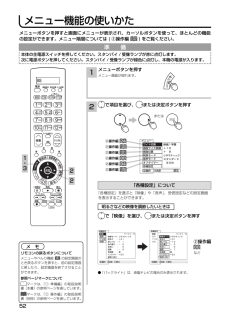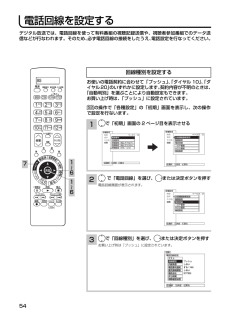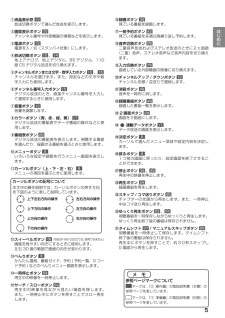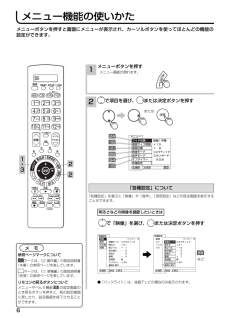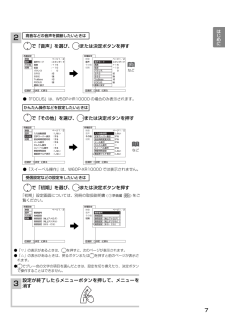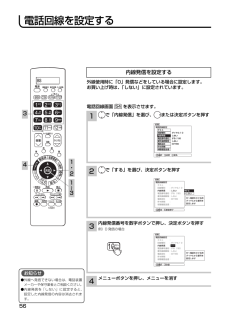Q&A
取扱説明書・マニュアル (文書検索対応分のみ)
"画面"7 件の検索結果
"画面"130 - 140 件目を表示
全般
質問者が納得>ダビング画面にいくと録画機器を設定してくださいとでます ・・・
という事ですから、そのダビング機能はあるようなのですが、あったとしても、その対象となるのは「日立製品」でしょう。でも今はもう、日立はブルーレイレコーダーの生産から撤退してますから・・・・。
2年近く前の「口コミ」によると、「DVL-BR9」という機種とは「i.LINKケーブルで接続できる」とありますが、それ以外で今、「望みをつなげる」事が出来るのは、わずかパナソニック製品だけだと思います。
ただ、この「i.LINK」も、W37P-H...
5055日前view205
全般
質問者が納得電気屋さんに見て貰っても無駄です。
売るのが本職です。
メーカーに修理依頼か買い替えです。
4903日前view142
全般
質問者が納得W37P-HR9000のドット配列には変則的な1024x1080が採用されているので、ドットバイドットの表示を行うことはまず無理で滲み・潰れは避けられないでしょう。
以下の方法で軽減は出来るでしょう。
・縦横いずれかだけでもドット数を一致させる->1920x1080を選択
・縦横いずれのドット数もHR9000のドット数を(なるべく)上回らないようにする->1280x720を選択
・オーバースキャンを無効にする(ワイドモードでフル2を選択する)
5051日前view147
全般
質問者が納得PCからのHDMIによる映像入力は、
全ての液晶テレビが環境を保証していません。
映像は出るが音が出ないとかそんなのばかりです。
特にDELLは、映らないケースが多いです。
いろいろなPCを試しましたが、DELLが一番映りません。
5667日前view79
全般
質問者が納得古いって・・・まだ発売されてから3年半程度のテレビで250GBのHDD録画もできるテレビですよ・・・。寿命と割り切れと言うのはあまりに酷かと・・・。
さて、解決方法についてですが、一度電源コンセントを外して2時間程度~出来れば1日程度置いてみてください。基盤に静電気が帯電していることなどを原因とするトラブルであればそれで改善する場合があります。
それを試してみて改善しなければ修理ということになるでしょうね。メーカーか販売店に問い合わせてみてください。修理費がかかるとしても、今回の場合は新しいテレビを買った...
5676日前view75
全般
質問者が納得1)外部入力端子が間違ってないか?L1(入力1)なら音声、画像とも確認。
2)ケーブルは何を使っているか質問者さんが書いていないのでRCAケーブルか(通常の赤白黄のケーブルの黄色)、S端子ケーブル、D端子ケーブルの3つぐらいが考えられますがそれが断線。交換してみる。(HDMIの場合はデジタルで音声と画像を送るので考えられない。)
3)DVDプレーヤの故障(画像が出力されてない、端子部など)、プラズマテレビの故障(信号切り替え部分、端子部など)
後、テレビ放送は映っていると仮定します。(テレビの故障の場合はも...
6517日前view104
全般
質問者が納得主電源を切りコンセントを抜き10分から30分ぐらい放置すると映る時がある。
一応経験上前は直った。自分での分解はやめましょう。粗大ゴミを増やすだけです。
自分で分解して修理できるのならここでは質問してないよね。
6518日前view130
2デジタル放送、アナログ放送を内蔵のハードディスク (HDD)に録画、再生して楽しめるハードディスク (HDD) レコーダー内蔵ハイビジョンの録画時間が約 2 倍になるXCodeHD 技術搭載テレビに録画した番組をレコーダーへ簡単ダビング ( 移動 )Wooo で Linkリモコンでテレビが左右に回転リモートスイーベル2 系統 HDMI 端子装備SD メモリーカードスロット装備各ページの見かたについて○○○○○○○○○○○○○○○○○○○○○○○○○○○○○○○○○○○○○○○○○○○○○○○○○○○○○○○○○○○○○○○○○○○○○○○○○○○○○○○●●●●○○○○○○○○○○○○○○○○○○○○○○○○○○○○○○○○ ○○○○○○○○ ○○○○○○○○ ○○○○○○○○○○○○○○○○○○○○ ○○○○○○○○お守りください この説明書で使用しているアイコンについてこの説明書は、主に下記の内容で構成されています。安全上、守っていただきたいことを記載しています。マークは、「② 操作編」の取扱説明書(本書)の参照ページを表し、注意本書の見かたリモコンのカーソルボタンの記号について本文中の操作説明では、...
52メニューボタンを押すと画面にメニューが表示され、カーソルボタンを使って、ほとんどの機能の設定ができます。メニュー階層については ( ②操作編 137) をご覧ください。メニューボタンを押すメニュー画面が現れます。12メニ 「各種設定」について ページ1/3映像モード:シネマティック明るさ :+31 黒レベル :+ 1色の濃さ :- 5色あい : 0画質 :- 5色温度 :低バックライト :+20標準に戻す 選択 決定 戻る各種設定 映像 音声 その他 初期「各種設定」を選ぶと「映像」や「音声」、受信設定などの設定画面を表示することができます。明るさなどの映像を調節したいときは ページ1/3映像モード シネマティック明るさ +31 黒レベル -10色の濃さ - 2色あい 0画質 + 7色温度 高バックライト +20標準に戻す 選択 決定 戻る各種設定 映像 音声 その他 初期メ モリモコンの戻るボタンについてメニューやべんり機能 8 の設定画面のとき戻るボタンを押すと、前の設定画...
3はじめにテレビを楽しむ他の機器の映像を楽しむ調節・設定・確認困 たときは録画した番組を楽しむ番組を録画するも く じテレビを楽しむもくじ⋯⋯⋯⋯⋯⋯⋯⋯⋯⋯⋯⋯⋯⋯⋯⋯ 11地上アナログ放送(UHF/VHF)を見る ⋯12デジタル放送を見る⋯⋯⋯⋯⋯⋯⋯⋯⋯⋯ 14 データ放送を見る⋯⋯⋯⋯⋯⋯⋯⋯⋯⋯⋯⋯ 17 複数の映像、音声からお好みのものを選ぶ ⋯ 18 サービスを切り換える⋯⋯⋯⋯⋯⋯⋯⋯⋯⋯ 19 「かんたん選局」で選局する ⋯⋯⋯⋯⋯⋯⋯ 20お好みの番組を検索して選ぶ ( 番組検索 ) ⋯ 21有料番組(ペイ・パー・ビュー)を購入する ⋯22ゆっくり再生で番組を見る⋯⋯⋯⋯⋯⋯⋯ 23映像に合わせてワイド画面を切り換える⋯ 24 ワイドモードの選びかた⋯⋯⋯⋯⋯⋯⋯⋯⋯ 24 ワイドモードについて⋯⋯⋯⋯⋯⋯⋯⋯⋯⋯ 252 画面で番組を楽しむ⋯⋯⋯⋯⋯⋯⋯⋯⋯ 26電子番組表(EPG)表示機能について ⋯ 28 番組表を表示する⋯⋯⋯⋯⋯⋯⋯⋯⋯⋯⋯⋯ 28 見ている番組のタイトルなどを表示する⋯⋯ 30本体で操作する⋯⋯⋯⋯⋯⋯⋯⋯⋯⋯31はじめに特長⋯⋯⋯⋯⋯⋯⋯⋯⋯⋯⋯⋯⋯⋯...
4各部のなまえと働き(リモコン)③電源ボタン 12①液晶表示窓 12④放送切換ボタン 12,14⑤チャンネルボタンまたは文字・数字入力ボタン12,15⑦音量ボタン 12⑧カラーボタン 17(青、赤、緑、黄)⑩メニューボタン 6⑨番組表ボタン 28⑫スイーベルボタン 106⑪カーソルボタン 6⑬べんりボタン 8⑭一時停止ボタン 54⑮サーチ / スローボタン 54⑯録画ボタン 34⑰一発予約ボタン 42②画面表示ボタン 103⑱音声切換ボタン 98⑲入力切換ボタン 76⑳チャンネルアップ / ダウンボタン 12 消音ボタン 99 録画番組ボタン 48 2 画面ボタン 26 連動データボタン 17 決定ボタン 6 戻るボタン 6 停止ボタン 34,48 再生ボタン 54 スキップ / コマ送りボタン 55 ゆっくり再生ボタン 23,54 タイムシフト 37/ マニュアルスキップボタン 55⑥チャンネル番号入力ボタン 15このページの見かた例:①液晶表示窓 12次のページの説明番号を表しています。参照ページを表しています。(W60P-XR10000 では、使用できません)
54デジタル放送では、電話回線を使って有料番組の視聴記録送信や、視聴者参加番組でのデータ送信などが行なわれます。そのため、必ず電話回線の接続をしたうえ、電話設定を行なってください。 選択 決定 戻る各種設定 映像 音声 その他 初期 ページ2/2外部機器接続設定 〉制限設定 〉電話回線 〉ISP設定 〉HDD設定 〉時刻設定 〉1 で「電話回線」を選び、 または決定ボタンを押す電話回線画面が表示されます。23で「回線種別」を選び、 または決定ボタンを押すお買い上げ時は「プッシュ」に設定されています。初期 電話回線設定 テスト 回線種別 プッシュ 内線発信 しない 電話番号通知 する(186) 優先接続解除 しない 電話会社 0077852 待ち時間 視聴履歴送信 選択 決定 戻るで「初期」画面の 2 ページ目を表示させる 選択 決定 戻る各種設定 映像 音声 その他 初期 ページ2/2外部機器接続設定 〉制...
5①液晶表示窓 12 放送切換ボタンで選んだ放送を表示します。②画面表示ボタン 103 チャンネル番号や外部機器の情報などを表示します。③電源ボタン 12 電源を入 / 切(スタンバイ状態)にします。④放送切換ボタン 12, 14 地上アナログ、地上デジタル、BSデジタル、110度 CS デジタル放送を切り換えます。⑤チャンネルボタンまたは文字・数字入力ボタン 12, 15 チャンネルを選びます。また、設定などの文字や数字入力にも使用します。⑥チャンネル番号入力ボタン 15 デジタル放送のとき、直接チャンネル番号を入力して選局するときに使用します。⑦音量ボタン 12 音量を調節します。⑧カラーボタン(青、赤、緑、黄) 17 デジタル放送の番組表やデータ番組の操作などに使用します。⑨番組表ボタン 28 デジタル放送の番組表を表示します。視聴する番組を選んだり、録画する番組を選ぶときに使用します。⑩メニューボタン 6 いろいろな設定や調節を行うメニュー画面を表示します。⑪カーソルボタン(上・下・左・右) 6 メニューの項目を選ぶときに使用します。⑫スイーベルボタン 106 (W60P-XR10
6メニュー機能の使いかた で「映像」を選び、 または決定ボタンを押す2メニューボタンを押すメニュー画面が現れます。1 で項目を選び、 または決定ボタンを押す2「各種設定」についてまたは決定 「各種設定」を選ぶと「映像」や「音声」、「受信設定」などの設定画面を表示することができます。明るさなどの映像を調節したいときは241001018894105などメ モ参照ページマークについてマークは、「② 操作編」の取扱説明書(本書)の参照ページを表しています。00マークは、「① 準備編」の取扱説明書(別冊)の参照ページを表しています。リモコンの戻るボタンについてメニューやべんり機能 8 の設定画面のとき戻るボタンを押すと、前の設定画面に戻したり、設定画面を終了させることができます。1・3メニューボタンを押すと画面にメニューが表示され、カーソルボタンを使ってほとんどの機能の設定ができます。2● 「バックライト」は、液晶テレビの場合のみ表示されます。88映画1字幕+10+ 9シネマティックスタンダード 90分 選択 決定 戻るメニュー ワイド切換 画面サイズ微調 画面位置 映像モード 音声モ...
7はじめに●「 ▽」の表示があるときは、 を押すと、 次のページが表示されます。● 「△」の表示があるときは、戻るボタンまたは を押すと前のページが表示されます。● でグレー色の文字の項目を選んだときは、設定を切り換えたり、決定ボタンで操作することはできません。23設定が終了したらメニューボタンを押して、メニューを消す高音などの音声を調節したいときはかんたん操作などを設定したいときは受信設定などの設定をしたいときはなどなどで「音声」を選び、 または決定ボタンを押す で「初期」を選び、 または決定ボタンを押す「初期」設定画面については、別冊の取扱説明書 ( ①準備編 65)をご覧ください。 で「その他」を選び、 または決定ボタンを押す95117 ページ1/2音声モード :スタンダード高音 :+15低音 :-10バランス : 0SRS :切BBE :強TruBass :切FOCUS 標準に戻す 選択 決定 戻る 各種設定 映像 音声 その他 初期 :弱 ページ1/2入力自動録画 :し...
56初期 電話回線設定 テスト 回線種別 ダイヤル10 内線発信 しない 電話番号通知 する(186) 優先接続解除 しない 電話会社 0077852 待ち時間 視聴履歴送信 選択 決定 戻るで「する」を選び、決定ボタンを押す初期 電話回線設定 テスト : 回線種別 :ダイヤル10 内線発信 :しない 電話番号通知:する(186 ) 優先接続解除:しない 電話会社 :0077852 待ち時間 : 視聴履歴送信: 設定 設定終了するしない外へ電話をかける時ダイヤルする番号を設定します内線発信番号を数字ボタンで押し、決定ボタンを押す例)0 発信の場合初期 電話回線設定 テスト : 回線種別 :ダイヤル10 内線発信 : -- 電話番号通知:する(186 ) 優先接続解除:しない 電話会社 :0077852 待ち時間 : 視聴履歴送信: 選択 決定外へ電話をかける時ダイヤルする番号を設定しますメニューボタンを押し、メニューを消す内線発信を設定する1234お知らせ● 外線へ発信できない場合は、電話...
8G コード予約G コード番号入力でアナログ放送番組の予約ができます。予約一覧予約された番組の確認と取り消しができます。また、マニュアル予約や予約の修正を行なうことができます。べんり機能の使いかたべんり機能を使うと多機能の画面を表示させたり、デジタル放送の各種情報画面などを表示させることができます。これらの項目は上下左右方向にカーソルボタンを使って選択できます。1べんりボタンを押すべんり画面が現れます。2 で項目を選び、決定ボタンを押す2番組説明視聴中のデジタル放送番組の詳しい内容を知ることができます。1・ 3べんりかんたん選局を選んだとき予約を選んだとき サービス切換を選んだときべんり かんたん選局 予約 > サービス切換 > 外部機器操作 > 各種情報 > 写真を見る 録画モード/残量 番組説明番組検索選択 決定 番組ガイド > !べんりかんたん選局番組ガイド >予約 >サービス切換 >外部機器操作 >各種情報 >写真を見る録画モード/残量選択決定番組ガイドを選んだときかんたん選局よく見る放送局を登録し、かんたんに選局できるようにします。番組検索ジャンルやキーワードからデジタル...
- 1